在如今的计算机世界中,Windows7依然是许多人喜欢和使用的操作系统。如果你需要重新安装Windows7系统,而没有光驱,那么使用U盘制作安装盘将是...
2025-08-09 210 盘制作系统
在电脑系统安装与重装过程中,使用U盘制作Win7系统安装盘是一种非常方便快捷的方法。本文将为您介绍如何使用U盘来制作自己的Win7系统安装盘,供您参考。
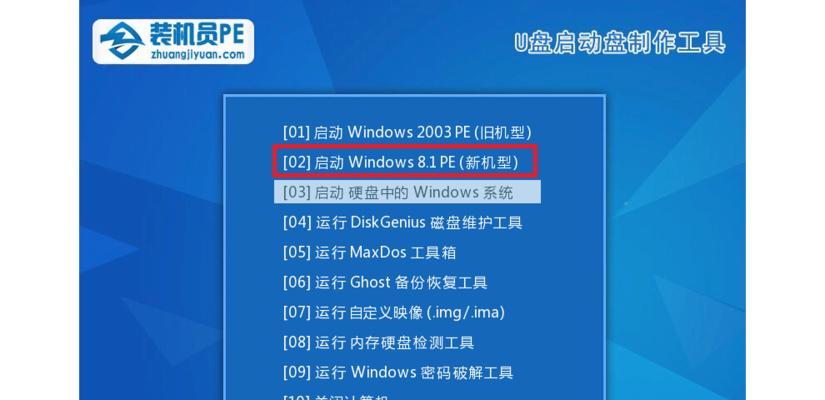
1.确认所需工具和材料
在开始制作之前,您需要准备一台装有Win7系统的电脑、一根容量不小于4GB的U盘以及一个可用的电脑镜像文件。
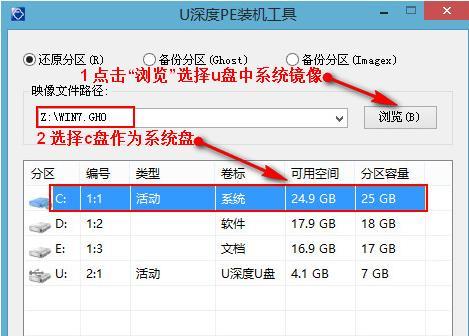
2.下载并安装制作工具
为了制作U盘安装盘,您需要下载并安装一个制作工具,常用的有UltraISO、Rufus等。选择一个适合您的工具并进行安装。
3.打开制作工具并选择U盘镜像文件
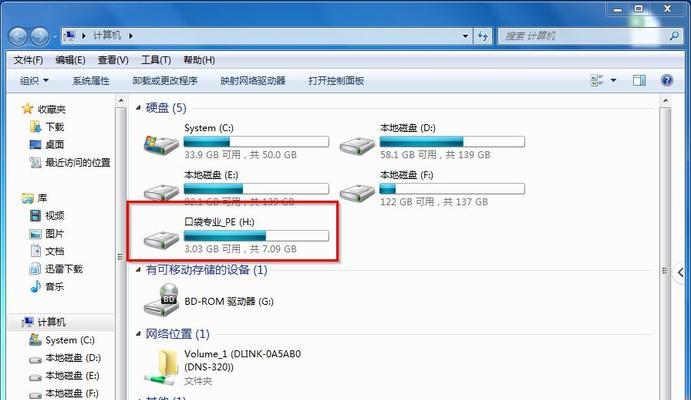
打开所选工具后,选择“打开”或“导入”选项,并选择您所准备好的Win7系统的镜像文件,确保选择的是正确的文件。
4.插入U盘并选择目标设备
将准备好的U盘插入电脑,并在制作工具中选择该U盘为目标设备。确保选择正确的U盘,因为该U盘将被格式化。
5.设置分区格式和文件系统
在制作工具中,设置U盘的分区格式为MBR(MasterBootRecord),文件系统选择NTFS,并设置“快速格式化”选项。
6.开始制作
确认上述设置正确后,点击“开始”或“制作”按钮,开始制作U盘安装盘。这个过程可能会需要一些时间,请耐心等待。
7.制作完成提示
当制作进度条达到100%后,制作工具会给出制作完成的提示。此时,您可以关闭制作工具,制作过程已经完成。
8.设置电脑启动方式
在进行安装前,需要设置电脑从U盘启动。您可以通过进入BIOS界面来设置,在“Boot”选项中选择U盘为第一启动设备。
9.重启电脑并进入安装界面
重启电脑后,您将会看到一个提示信息,按照提示信息进入Win7系统安装界面,并按照提示进行操作。
10.进行系统安装
根据个人需要和操作系统的要求,在安装界面中选择相应的选项,并根据提示进行系统安装。这个过程可能需要一些时间,请耐心等待。
11.安装完成后的配置
在安装完成后,您需要进行一些基本配置,如输入用户名、设置密码、选择时区等,按照个人需要进行相应的设置。
12.更新和驱动安装
安装完系统后,及时进行系统更新,并安装相应的驱动程序,以确保系统的稳定性和功能的正常使用。
13.个性化设置
根据个人喜好和需求,对系统进行个性化设置,如更改桌面背景、安装必要的软件等,让您的Win7系统更适合您的使用习惯。
14.数据备份
在系统正常运行之后,记得及时备份重要的个人数据,以防系统出现故障或意外情况导致数据丢失。
15.系统维护与优化
为了保持系统的稳定和流畅运行,定期进行系统维护与优化是必要的,如清理垃圾文件、优化注册表等。
通过本文所介绍的U盘制作Win7系统教程,您可以轻松地制作自己的Win7系统安装盘,并进行系统安装和个性化设置。希望本文能够对您有所帮助,祝您成功完成Win7系统的安装与使用。
标签: 盘制作系统
相关文章

在如今的计算机世界中,Windows7依然是许多人喜欢和使用的操作系统。如果你需要重新安装Windows7系统,而没有光驱,那么使用U盘制作安装盘将是...
2025-08-09 210 盘制作系统
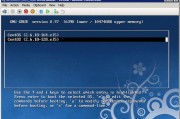
在这个技术高度发达的时代,电脑操作系统已经成为我们生活中必不可少的一部分。而Win7系统作为一款功能强大、稳定可靠的操作系统,受到了广大用户的喜爱。本...
2025-08-08 114 盘制作系统

随着技术的进步和更新换代,WindowsXP系统虽然已经被微软官方停止了支持,但仍有一部分用户需要使用XP系统。本教程将详细介绍如何使用U盘制作XP系...
2025-07-30 179 盘制作系统
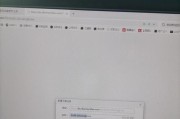
随着WindowsXP系统的流行,很多用户仍然在使用这个经典的操作系统。然而,由于很多原因,比如硬盘故障或者需要重新安装系统,用户常常需要重新安装XP...
2025-06-30 209 盘制作系统

在计算机故障或需要进行系统维护时,使用PE(Pre-installationEnvironment)系统可以方便地进行诊断和修复。而制作一个可启动的P...
2025-03-12 232 盘制作系统

现在,随着科技的快速发展,U盘已经成为我们日常生活中必不可少的一个工具。除了传输文件之外,U盘还可以用来制作系统,让我们能够随时随地使用自己喜欢的操作...
2024-08-31 242 盘制作系统
最新评论